Інструкції для Amiko SHD - 7900-8000, STHD - 8800, SHD-8900 ALIEN
У наші дні широке застосування отримали супутникові ресивери на базі ОС Linux, і це легко пояснити, дивлячись на все характеристики і опції, які вони пропонують. Такий розвиток не може не радувати. Ми, в «ТЕЛЕ-сателлайт», бачимо величезний потенціал Linux, який так і чекає застосування новаторськими компаніями.
Угорська Karmacom з власною маркою Amiko - одна з компаній, яка робить ставку і покладає великі надії на Linux. Новітній ресивер компанії Amiko SHD-8900 Alien містить особливу родзинку - дві операційні системи в одному корпусі!
Задня панель SHD-8900 забезпечена всіма видами роз'ємів, які вам
По-перше, завдяки своїй ергономічній формі і логічною розкладці. Крім того, досить зручні функціональні кнопки можуть бути використані для доступу до таких мультимедійних функцій приймача, як YouTube, інтернет-радіо Shoutcast, Picasa та інших.
Якість збірки SHD-8900 задовольнить найсуворіші вимоги. Настільки ж високої якості і керівництво користувача, яким укомплектований приймач, доступне в даний момент англійською та угорською мовами.
З огляду на, що Amiko SHD-8900 Alien оснащений двома абсолютно різними операційними системами, ми так само вирішили розділити цей звіт на дві окремі частини. Ми почнемо з докладного огляду стандартного програмного забезпечення під назвою Spark, а потім, у другій секції, перейдемо до всіх характеристикам Enigma 2 у версії від Amiko.
В архіві:
Робота Amiko SHD-8900 Alien під управлінням ПО Spark
Робота Amiko SHD-8900 Alien під управлінням ПО Enigma 2
Мультимедійні та мережеві можливості ПО Enigma 2 в Amiko SHD-8900 Alien
ЯК ВСТАНОВИТИ Network Sharing ПО AMIKO ALIEN SHD 8900
У становленнЯ Enigma2
Установка Enigma2 використовуючи USB:
1. Беремо флешку, форматіруем її в FAT32, на ній повинні бути створений тільки 1 розділ.
2. У кореневій директорії створюємо папку enigma2.
3. У цю папку розпаковуємо 2 файли з архіву Enigma2 (2 файли uimage і e2jffs2.img).
4. Для установки Enigma ресивер повинен бути переведений в режим Enigma, це робиться наступним чином: - вимикаємо тумблером харчування ресивера; - натискаємо і не відпускає кнопку OK на передній панелі ресивера; - увімкніть живлення ресивера (кнопку ОК все ще утримуємо); - протягом 5 секунд на дисплеї з'явиться напис [Forc]. Тепер відпускаємо кнопку ОК; - натискаємо кнопку ВНИЗ; - на дисплеї ресівера з'явиться напис Load; - вимикаємо ресівер тумблером харчування на задній панелі;
5. Вставляємо флешку в ресивер.
6. На передній панелі натискаємо кнопку ОК і утримуємо її.
7. Включаємо тумблером харчування ресивера.
8. Приблизно через 5 секунд на дисплеї з'явиться напис [Forc]. Відпускаємо кнопку ОК. Потім натисніть кнопку вправо. Якщо все гаразд, то на дисплеї з'явиться напис [U LD]. Почне встановлюватися Енігма.
9. Весь процес установки займе близько 5-ти хвилин. Якщо оновлення пройшло успішно, то на табло ресівера з'явиться напис [SUCC] і ресивер перезавантажиться.
Якщо минуло більше 5 хвилин і процес не завершився, значить щось пішло не так. Успіхів!
До речі, не всі типи флешок розпізнаються ресивером.
Установка Enigma2 через LAN за допомогою TFTP:
Since we have some restrictions and can not support all kinds of USB stick, we provide another option (TFTP) to upgrade Enigma2.
1. Встановлюємо TFTP tools [csicotftp11.rar] на свій ПК
2. Надаємо кому IP [192.168.40.19]
3. Підключаємо ресівер до ПК через LAN (WLAN не підтримується)
4. Вибираємо завантаження [enigma2] в ресівері (наступний пост)
1. Копіюємо [uImage] і [e2jffs2.img] в будь-яку папку на ПК, наприклад [C: / engima2]
2. Вказуємо шлях до папки в TFTP tools:
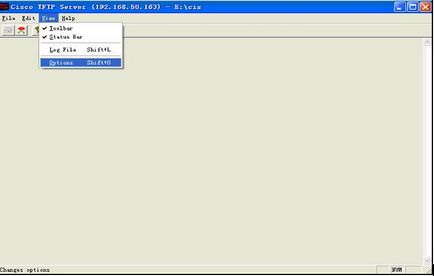
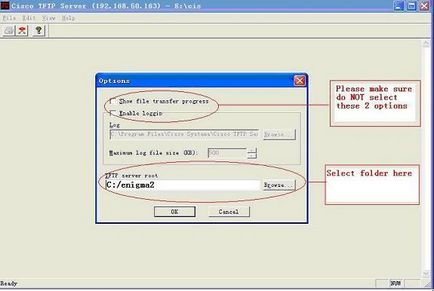
3. Тиснемо кнопку [OK] на передній панелі ресивера і включити його в мережу.
4. Після 5 секунд видем напис на табло [Forc], відпускаємо [OK] і тиснемо кнопку [Вправо].
5. Якщо все OK, побачимо напис [T LD] а в TFTP Server щось на подобу цього:
Прихований текст (ви повинні зареєструватися або ввійти під своїм логіном):
У вас немає прав щоб бачити прихований текст, що міститься в цьому.
6. Якщо прошивка вдалася, на табло побачимо [SUCC] і ресивер сам перевантажиться.
Якщо через 5 хвилин після початку прошивки немає напису [SUCC], значить щось пішло не так!
Детальнішої інформації щодо введення ключів:
При використанні плагіна mcas
На даний момент програми щоб коректно редагувала ключі на ПК я не знайшов, тому брав Orton Key Editor 1.8 RUS і правил файл keydata, все добре, але ключі бисс відображаються не коректно, і доводитися правити ручками.
Меню - Модулі - виділити mcas - меню плагіна - Key Editor і вибираємо потрібний розділ в залежності від того який ключ хочемо ввести.
Для правильної прив'язки певного ключа BISS до певного каналу потрібно знати 2 параметри цього каналу: SID і VideoPID. Найпростіше показати процес на наочному прикладі. Для прикладу візьмемо супутник 42E і канал Rustavi2, який іноді закривають під час футболу кодуванням BISS.
Основні команди Linux
Увага. Все що Ви будете проробляти з цими командами Ви робите на свій з **** і ризик.
Оффтоп
P.S. Не всі команди будуть працювати на наших ресіверах.
Як зробити, щоб замість Офіційний прошивки завантажувалася Enigma2?
1. Вимкніть ресивера тумблером
2. Натисніть і не відпускайте кнопку OK на передній панелі.
3. Увімкніть живлення ресивера
4. Приблизно через 5 секунд на дисплеї з'явиться напис [Forc]. Відпустіть кнопку ОК. Потім натисніть кнопку вниз. На дисплеї з'явиться напис [EN16].
5. Натисніть кнопку ОК, для того, щоб прийняти зміну вибору завантаження. Ресивер автоматично перезавантажиться.
Як оновити / встановити Enigma2 використовуючи USB?
1. Переконайтеся, що ваша usb флешка отформатірованна в FAT32 і на ній створено тільки 1 розділ.
2. Якщо в кореневій директорії флешки відсутня папка enigma2, то створіть її.
3. Розпакуйте файли прошивки з архіву в папку drive: \ enigma2. В результаті у вас буде 2 файли: uImage і e2jffs2.img.
4. Вимкніть тумблером харчування ресивера. Вставте флешку.
5. Натисніть і не відпускайте кнопку OK на передній панелі.
6. Увімкніть живлення ресивера.
7. Приблизно через 5 секунд на дисплеї з'явиться напис [Forc]. Відпустіть кнопку ОК. Потім натисніть кнопку вправо. Якщо все в порядку, то на дисплеї з'явиться напис [U LD].
8. Якщо оновлення пройшло успішно, то на табло ресівера з'явиться напис [SUCC] і ресивер перезавантажиться. Якщо минуло більше 5 хвилин і процес не завершився, значить щось пішло не так.
Заливка нової прошивки
рекомендується перед заливкою нової прошивки скидати на заводські установки (щоб було менше сміття), тоді відповідно злітають настройки каналів, фаворити і т.п.
Тому алгоритм наступний - перед заливкою, до ресивера підключаємо флешку і зберігаємо на неї настройки (меню / система / оновити / зробити копію на HDD) вибираємо зберегти настройки. Після чого робимо скидання на заводські установки (меню / система / скидання на заводські настройки). Після завантажуємо нову прошивку як завгодно або з вбудованого спарка або з флешки (меню / система / оновити / оновити з Flesh). Після поновлення заливаємо старі настройки.
Можна забити бисс код і без софткама.
Select service - стоячи на цьому пункті, натискаємо ENTER і вибираємо канал.
Не забуваємо для кожного каналу змінювати перший параметр - Index.
Міняємо шрифт на SHD 8900
Якщо вам не подобається шрифт такого Реса (погано видно назви каналов..і т.д.) - його міняємо за такою схемою.
root / spark / AppRes / arial.ttf. вибираємо сподобався шрифт --- той що я прикріплений-буде для маленьких телевізорів-тоесть досить завеликий. а ви можете з Віндовс витягнути і залити, наприклад, шрифт Тахом. обов'язково переіменовуем його в аrial.ttf. і міняємо на той що лежить у відповідній папці Реса. .Рекомендую, про всяк випадок, попередньо зберегти оригінал